很多小伙伴在对表格文档进行编辑时经常会遇到各种各样的问题,有些问题我们可以使用wps中的功能直接解决。有的小伙伴在使用WPS对表格文档进行编辑时可能会遇到表格中的图片不显示的情况,这时我们只需要在开始的子工具栏中找到查找工具,点击打开该工具,然后在下拉列表中找到选择窗格选项,点击打开该选项,最后在选择窗格中找到被隐藏的图片,点击图片右侧的眼睛图标即可。有的小伙伴可能不清楚具体的操作方法,接下来小编就来和大家分享一下WPS excel图片不显示的解决方法。
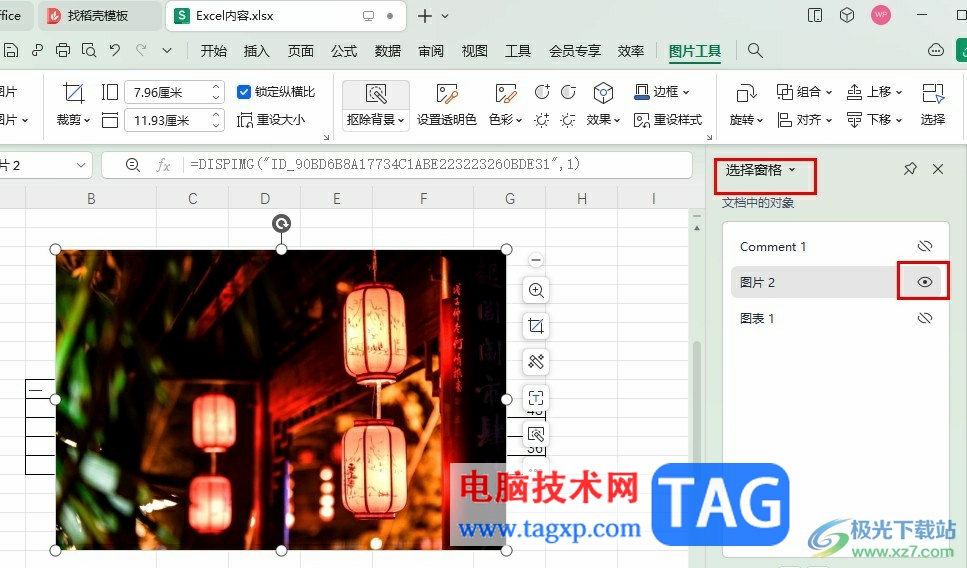
1、第一步,我们右键单击一个表格文档,然后先点击打开方式选项,再选择“WPS office”选项
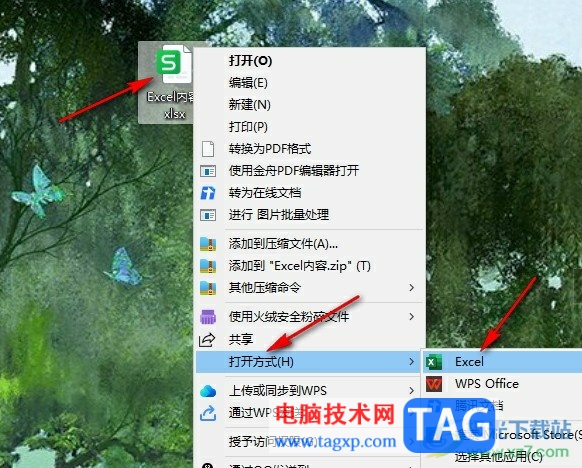
2、第二步,进入WPS页面之后,我们在页面上方的工具栏中点击打开“开始”工具
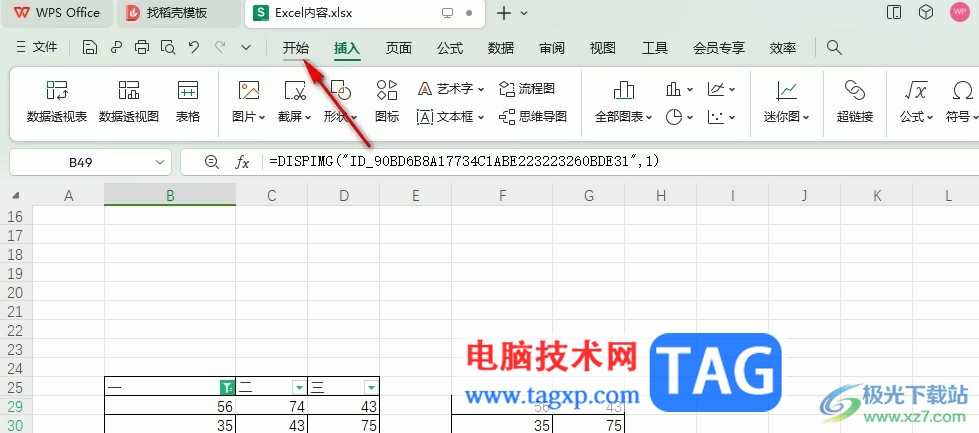
3、第三步,我们在开始的子工具栏中找到“查找”工具,点击打开该工具,然后在下拉列表中选择“选择窗格”选项
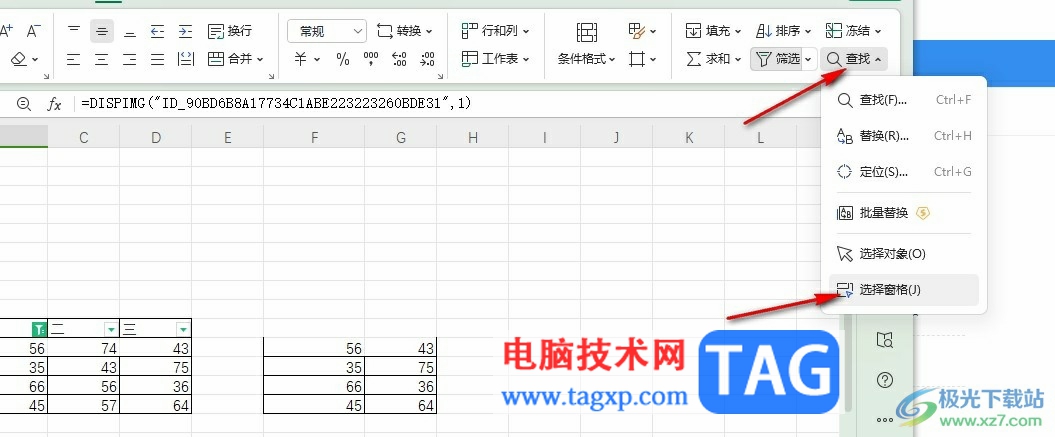
4、第四步,在选择窗格中,我们首先找到图片选项,然后点击打开该选项右侧的眼睛图标
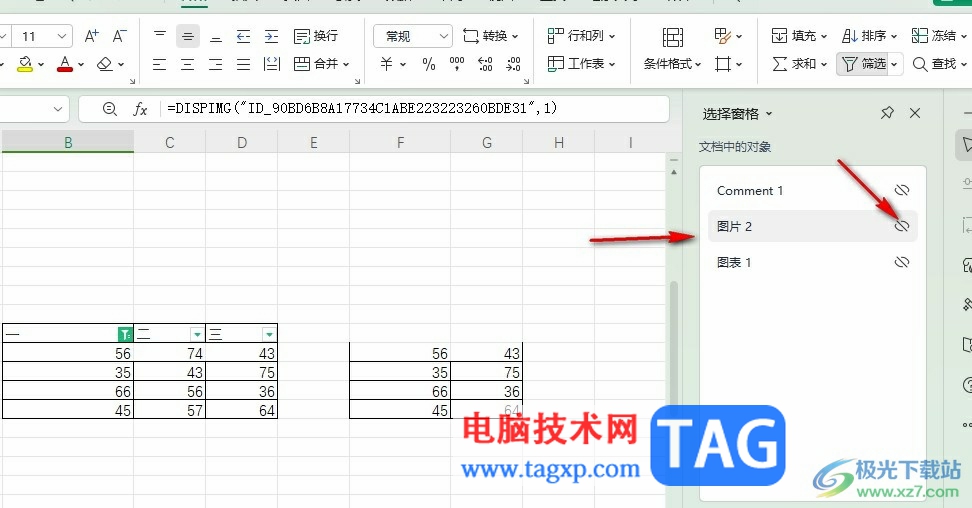
5、第五步,打开眼睛图标之后,我们在表格文档中就能看到被隐藏的图片了
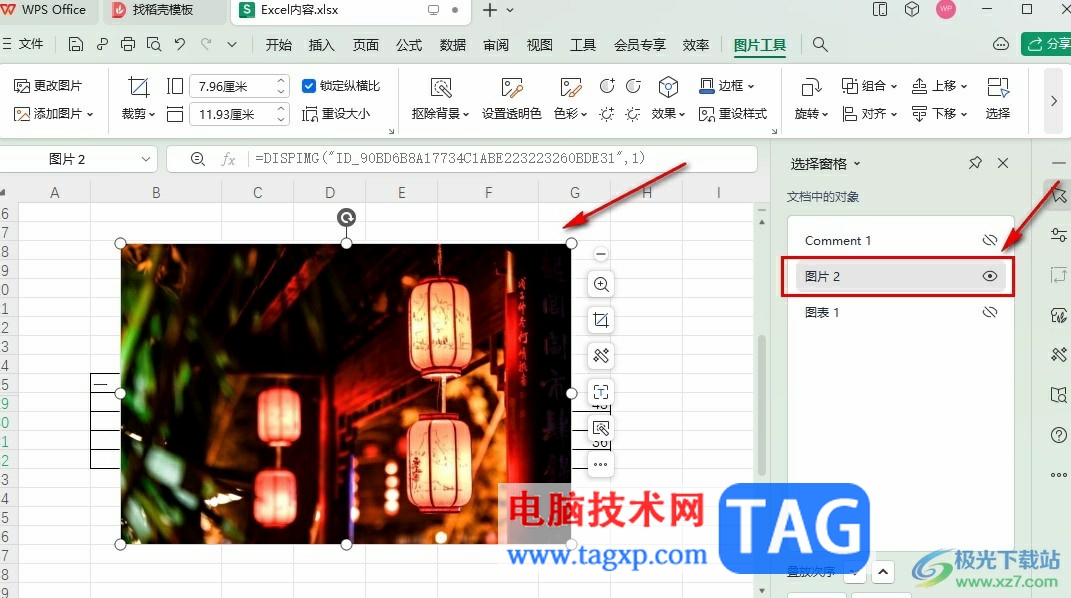
以上就是小编整理总结出的关于WPS Excel图片不显示的解决方法,我们在WPS中打开开始工具,再打开查找工具,接着在下拉列表中点击打开选择窗格选项,最后在选择窗格中点击打开眼睛图标即可,感兴趣的小伙伴快去试试吧。
 WPS文档开启屏幕提示的方法
WPS文档开启屏幕提示的方法
一些小伙伴会选择通过WPS进行文档资料的整理设置,通过该文档......
 互联网的基本特征是什么
互联网的基本特征是什么
互联网从一开始就具有的开放、自由、平等、合作和免费的特性......
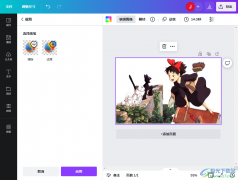 Canva可画去除图片背景的方法
Canva可画去除图片背景的方法
Canva可画是很多小伙伴都在使用的一款设计软件,在这款软件中......
 特殊故障案例解析:蓝屏死机常见原因及
特殊故障案例解析:蓝屏死机常见原因及
蓝屏死机是电脑用户经常碰到的问题,通常意味着系统遇到了致......
 KB4462919无法完成更新正在撤销更改
KB4462919无法完成更新正在撤销更改
对于我们正在使用的win10操作系统,如果在更新安装系统补丁的......

大家平常经常会使用WPS这款办公软件进行数据的录入和处理,有时候我们需要进行数据的筛选操作,将我们自己想要的一个数据快速的筛选出来,一般我们在选择数据的时候都是正向选择的,很...

在wps软件中有着许多实用的功能,帮助用户解决了许多的编辑问题,并且这些功能有着其它办公软件的支持,因此用户可以简单迅速的完成编辑问题,给用户带来了许多的便利,当用户在wps软件...

wps是一款多功能办公软件,它为用户带来了文档、表格以及演示文稿等不同类型文件的编辑权利,为用户带来了许多强大且实用的功能,方便用户简单轻松地完成编辑工作,因此wps软件深受用户...
通常我们在使用WPS文字或者Word时,可能会因为复制而产生很多的回车符;或者从网页复制的文字粘入Word时候,会带来大量换行符。怎样能批量去掉这些个小符号呢,下面的方法马上告诉...

wps软件之所以受到许多用户的喜欢,是因为软件不仅占用存储空间小,还有着许多强大的功能来帮助用户,这些功能在其它热门办公软件的支持下,能够让用户提升编辑效率,给用户带来了许多...
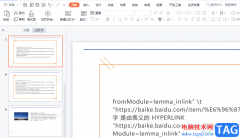
相信大部分用户的电脑上都会下载安装wps软件,这款办公软件给用户带来了许多的好处,并且深受用户的喜爱,当用户在使用这款办公软件时,有时会用来编辑演示文稿,在完成编辑后,用户会...

很多小伙伴在使用WPS对表格文档进行编辑的过程中都会遇到各种各样的问题,例如在表格中输入日期时,日期总是会自动变为数字,这时我们该用什么方法进行解决呢。其实很简单,我们在WP...

我们在使用WPS编辑文档的时候,你会由于自己需求在文档中插入表格、图片的情况,从而来完善自己的文档编辑需求,比如我们需要在文档中插入一个表格,然后在表格中输入需要编辑的文字内...

最近一些小伙伴给小编反映,自己在使用WPSWord进行编辑文档的时候,将自己喜欢的图片设置成了文档的背景,但是将文档转换成PDF导出的时候,发现导出的PDF中的图片背景变成了平铺样式的多...
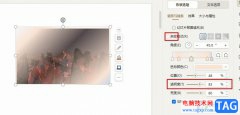
有的小伙伴在使用WPS对演示文稿进行编辑的过程中都需要给幻灯片添加图片,增加幻灯片的内容丰富性。在使用WPS对幻灯片中的图片进行编辑的过程中,有的小伙伴想要给图片设置渐变效果,但...
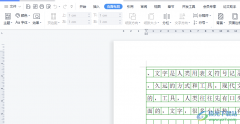
相信大部分用户都接触过wps软件,在wps软件中用户可以了解到其占用设备的存储空间很少,并且有着手机版和电脑版两个安装版本,再加上其中强大的功能,所以wps软件成为了用户电脑上必备的...

在WPS中进行数据编辑的时候,会需要将编辑好的内容进行打印出来,你可以进行设置打印网格线、打印标题行或者是打印行号列标等,比如当你编辑好数据之后,没有编辑序号列,那么我们就可...

我们喜欢使用WPS这款办公软件来编辑文档,很多时候我们遇到需要对数据进行统计的情况,那么就可以通过WPS中的Excel表格编辑工具来操作即可,通过Excel表格编辑工具可以通过数据进行图表的...
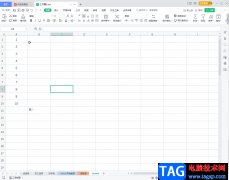
WPS表格是我们都非常熟悉的一款办公软件,在其中我们可以非常方便地对数据进行专业化的编辑处理,我们还可以在其中进行各种批量处理,比如我们可以使用各种函数公式进行批量的计算,批...

wps软件现在已经是热门的办公软件之一了,让用户能够简单轻松的完成编辑任务,在wps软件中用户还拥有了编辑文档、表格以及演示文稿等不同类型的文件,当用户在wps软件中查看他人分享的文...